Installieren Sie WordPress 5.5 unter Ubuntu 20.04 LTS
Das Verfahren zum Installieren der LAMP-Umgebung (Linux / Apache / MariaDB / PHP) unter Ubuntu wird unten beschrieben.
Zeitzone ändern
sudo su -
timedatectl set-timezone Asia/Tokyo
Apache installieren
apt -y update
apt -y install apache2
systemctl enable apache2
systemctl start apache2
Gehen Sie in Ihrem Webbrowser zur IP-Adresse des Ubuntu 20.04-Servers (Sie finden sie mit `` `curl -w '\ n'ifconfig.me```) und prüfen Sie, ob die Apache-Testseite angezeigt wird.
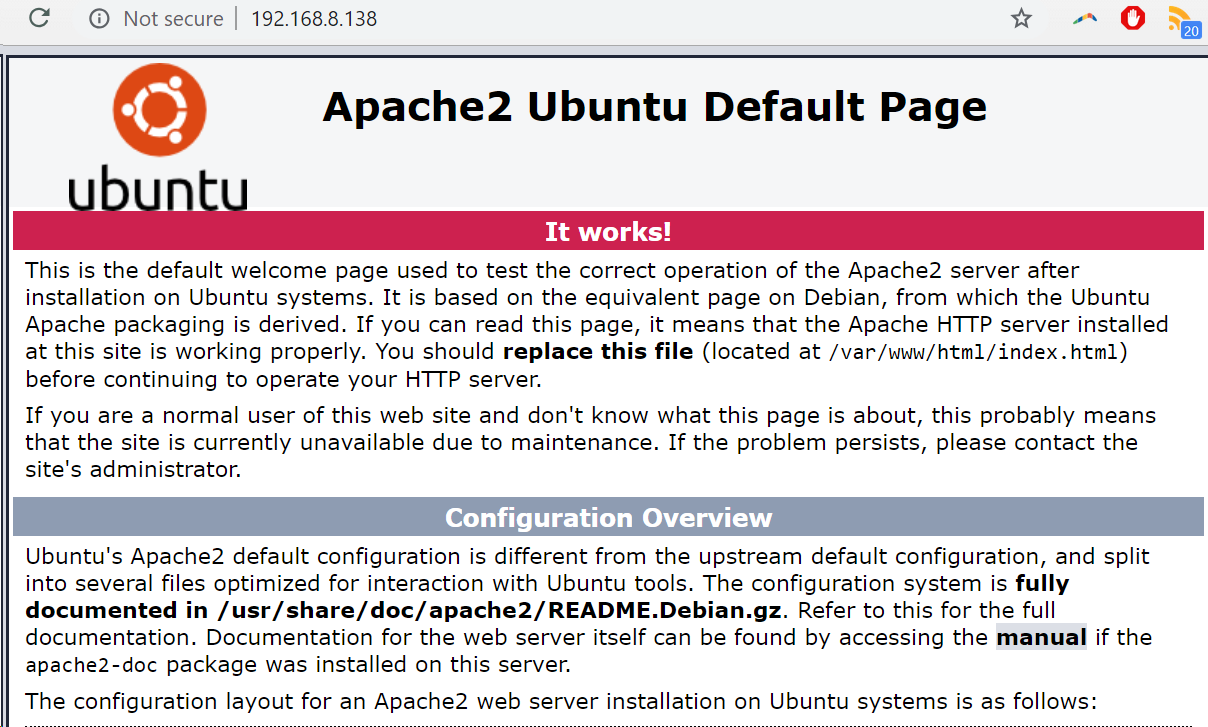
PHP installieren 7.4
apt -y install php7.4 php7.4-mysql
Installation von MariaDB 10.3
apt -y install mariadb-server mariadb-client
systemctl enable mariadb
systemctl start mariadb
Ab dem 02.11.2020 wurde MariaDB 10.3.25 installiert.
$ sudo mariadb
Welcome to the MariaDB monitor. Commands end with ; or \g.
Your MariaDB connection id is 51
Server version: 10.3.25-MariaDB-0ubuntu0.20.04.1 Ubuntu 20.04
Copyright (c) 2000, 2018, Oracle, MariaDB Corporation Ab and others.
Type 'help;' or '\h' for help. Type '\c' to clear the current input statement.
MariaDB [(none)]>
Installieren Sie WordPress
WordPress Download / Bereitstellung
Laden Sie die aktuelle neueste Version von WordPress herunter und extrahieren Sie sie unter DocumentRoot.
cd /var/www/html
wget https://ja.wordpress.org/latest-ja.tar.gz
tar xvf latest-ja.tar.gz
chown -R www-data:www-data .
Erstellen einer Datenbank für WordPress
Erstellen Sie ein Datenbank-WordPress mit dem Zeichencode UTF8 auf MariaDB Monitor (Befehl mariadb).
CREATE DATABASE wordpress DEFAULT CHARACTER SET utf8;
Erstellen eines MariaDB-Benutzers für WordPress
Erstellen Sie einen WordPress-Benutzer mit vollständigen Berechtigungen nur für die gerade erstellte Datenbank (ändern Sie Ihren Benutzernamen / Ihr Kennwort entsprechend).
GRANT ALL ON wordpress.* TO wordpress@localhost IDENTIFIED BY 'password';
FLUSH PRIVILEGES;
WordPress-Grundeinstellungen
Greifen Sie mit einem Webbrowser auf xx.xx.xx.xx / wordpress / zu und nehmen Sie die Grundeinstellungen von WordPress vor.
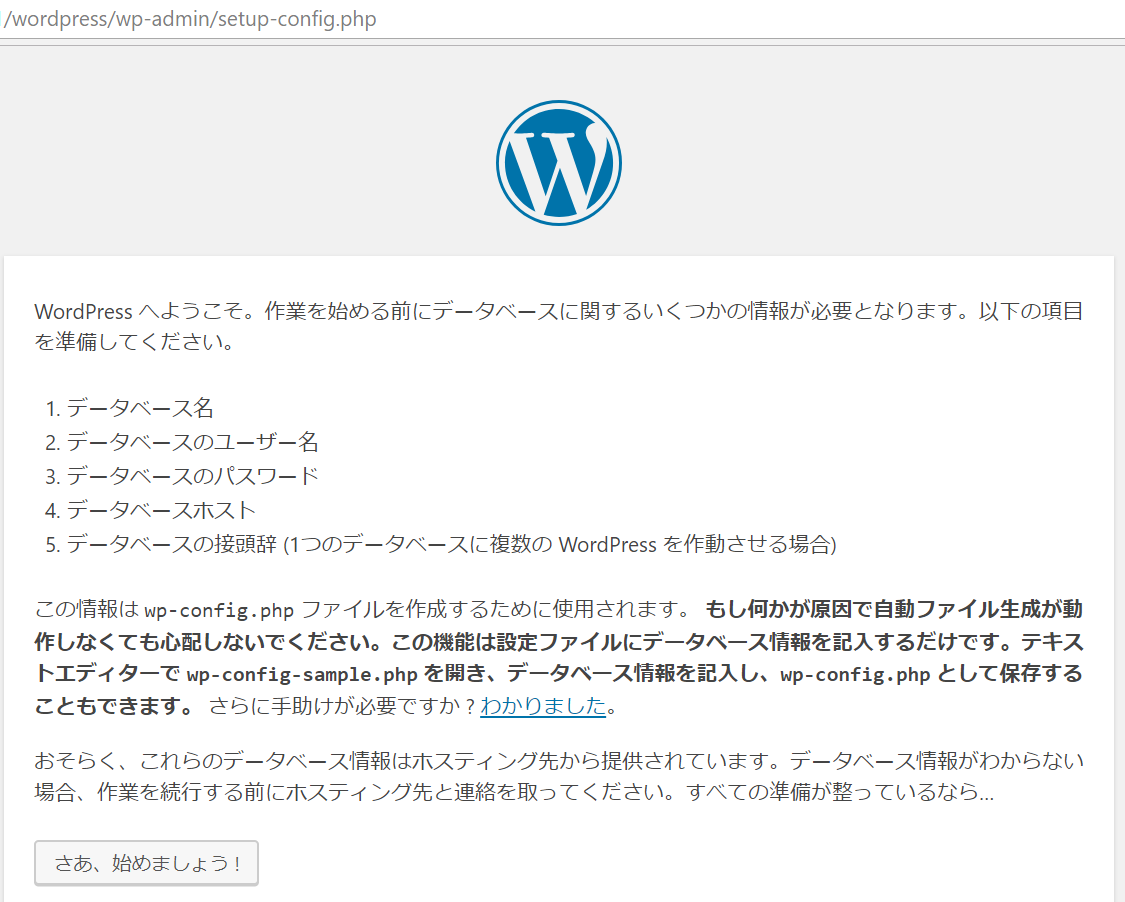
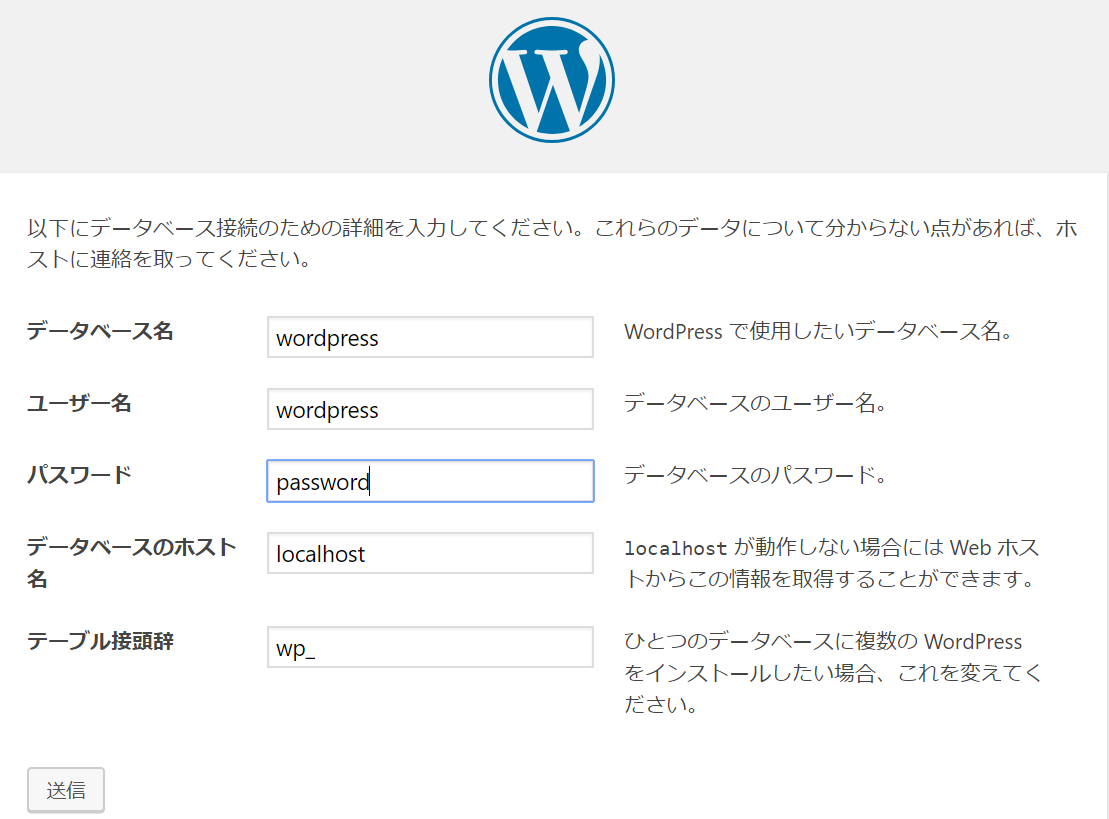
Nach erfolgreicher Installation können Sie sich mit dem angegebenen Benutzer und Kennwort beim Dashboard anmelden.
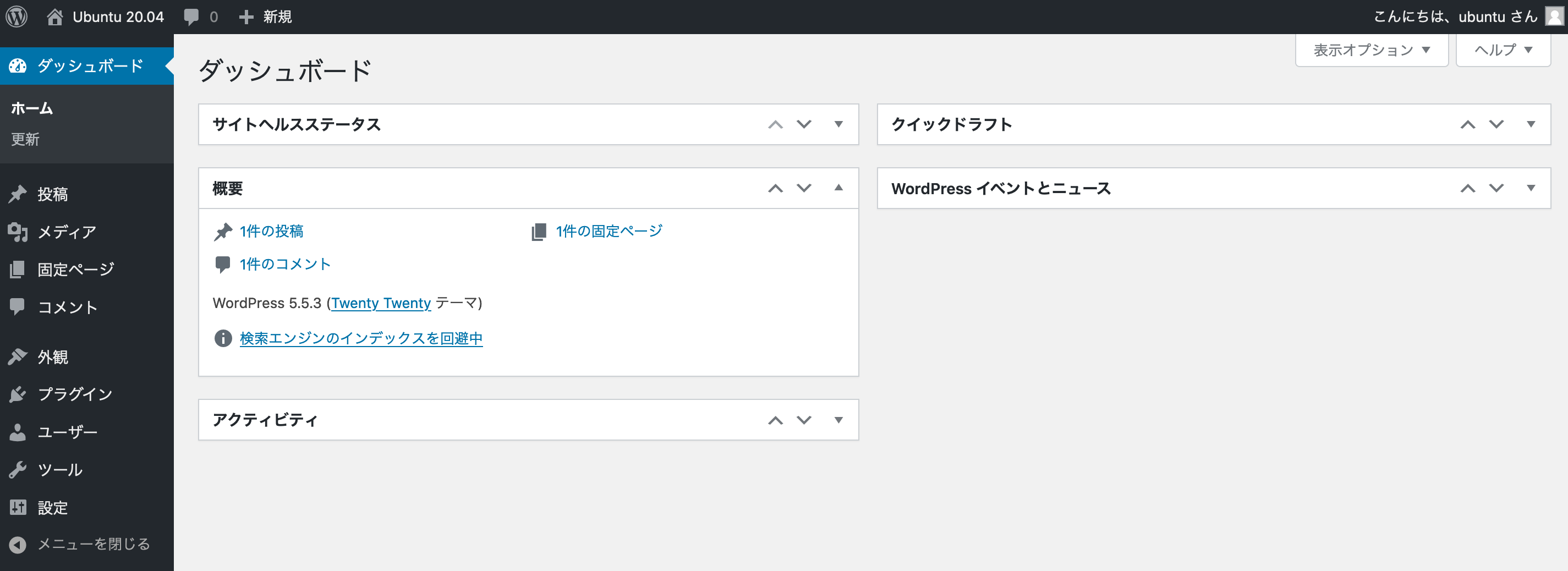
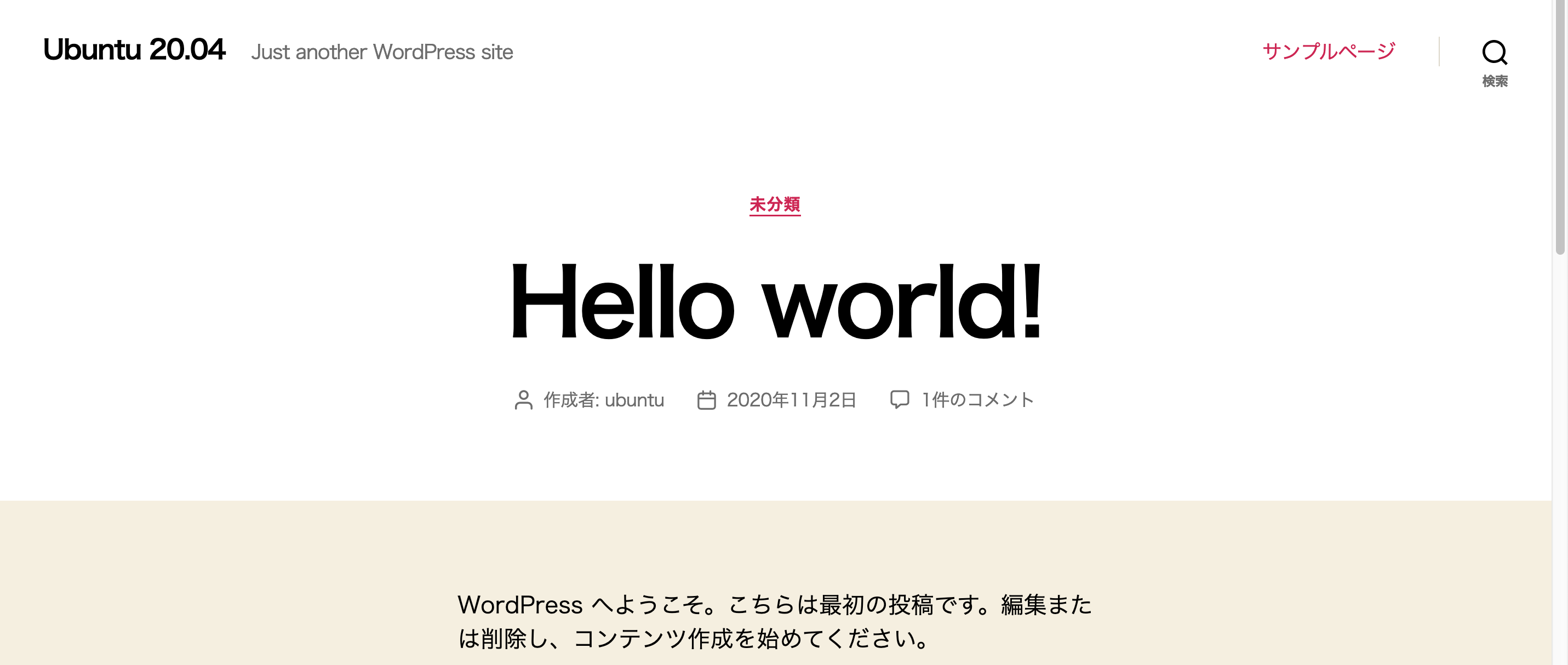
Recommended Posts